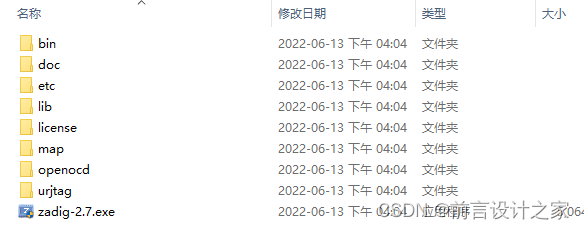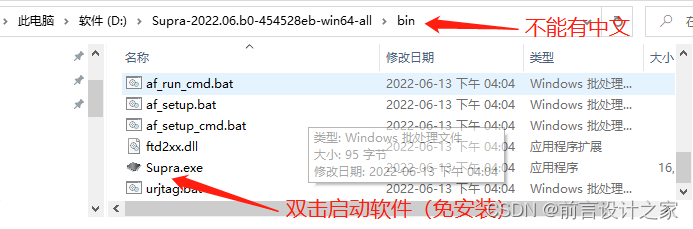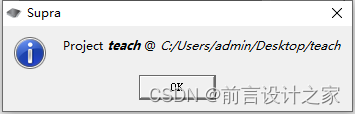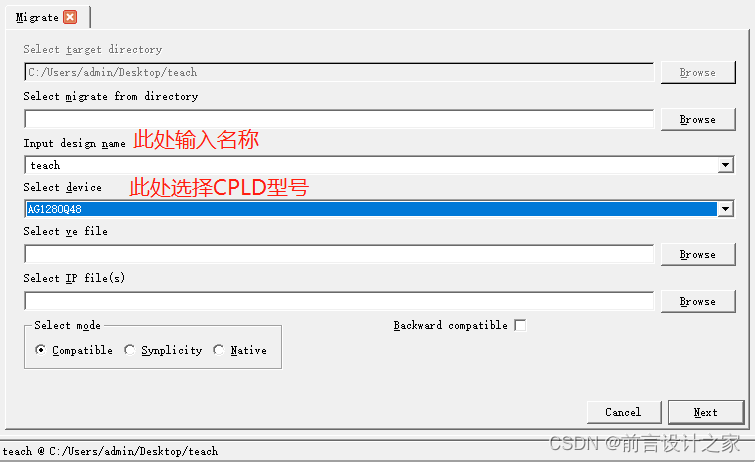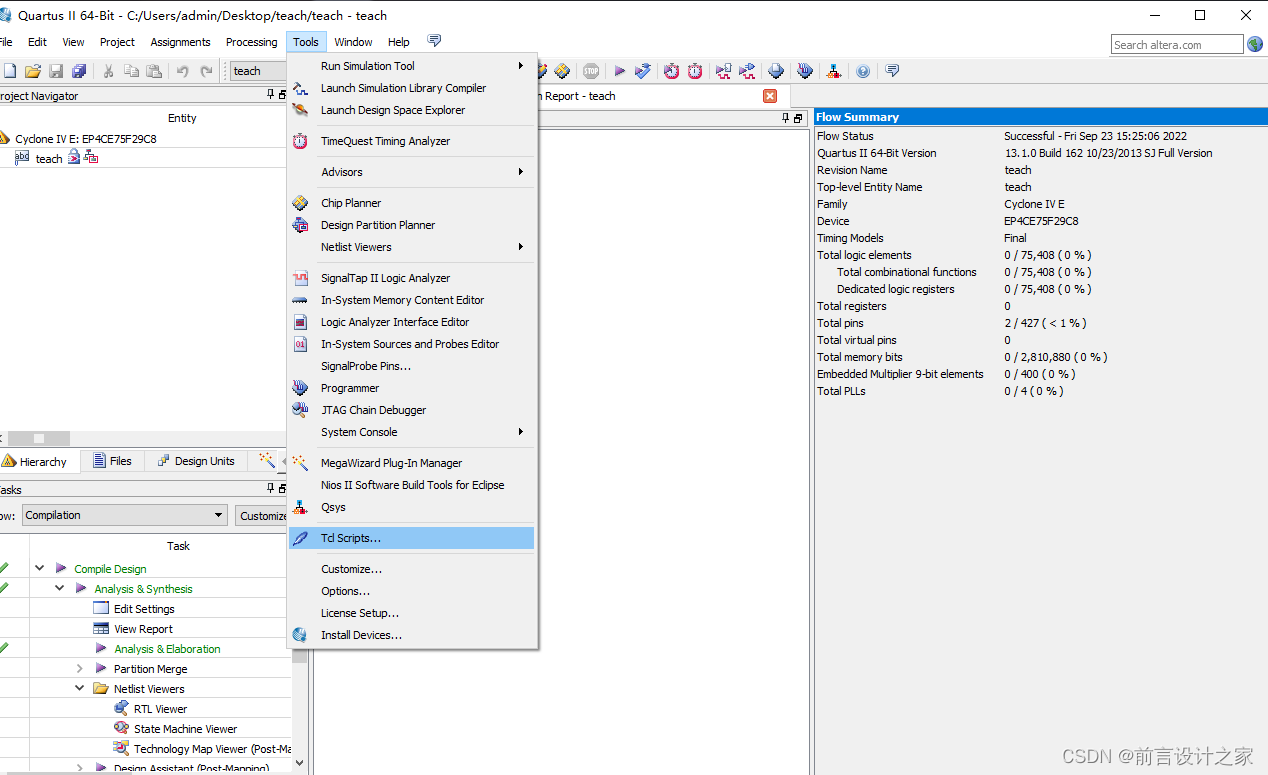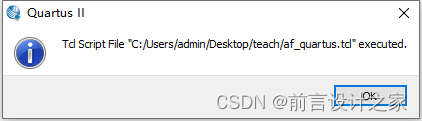|
AGM国产CPLD工程创建教程(保姆级)时间:2022-12-05 本文章使用AGM的Supra和Quartus对AG1280Q48进行工程创建。 注:本篇设计的软件均为windows版本,不涉及linux版本与苹果系统 Supra软件的下载地址:(官方)http://pan.baidu.com/s/1eQxc6XG 提取码:q59e 此连接为官方连接,目前官方并没有对相关的资料进行归类整理,所以在此领域的资料杂乱无章。在这里面有很多的资料,但是与本CPLD(AG1280)有关的资料不多,所以下载的时候建议按需下载。本篇及后续文章需要下载新文件时都会指出文件的路径。 截至本篇发布前Supra软件最新的版本为2022.6.21。路径为latest->2022.06.21。软件分为win32和win64版本,请根据电脑系统按需下载。
Quartus软件的下载安装和破解本篇暂不涉及。 Supra软件下载解压完成后如下图所示。双击bin文件夹下的Supra.exe启动Supra。 注:Supra不需要安装,直接打开就能够使用。软件放置的路径不能有中文,有中文会导致工程无法转换。(重要的事情说三遍,“放置路径不可有中文”x3) 以下为预备工作的操作流程:
使用AGM的CPLD整个创建的流程图应该如下图所示,接下来我会一一讲解其中的每一步。
以下为“保姆级”新建工程教程: 1、打开软件后,应该是下图这个样子的,软件分为上下两个框,下面的框是显示信息用的,上面框是进行设置和选择 。
2、点击左上角的File->Project->New Project进行工程的创建,弹出工程创建界面,上面的框是输入工程路径,下面框是输入工程的名称。
填写完毕后点击Save,会弹出下图的提示窗口,点击OK就可以了。 创建完工程后就可以可以发现工程目录下多了一个<*>.proj文件(*代表你创建的工程名称)。后再需要打开工程的时候只需要File->Project->Open Project,然后选中这个文件就能够打开工程了。 3、在创建完成工程后界面不会有太大的变化,只有在信息框提示框的左上角会显示工程名称与路径。
在创建或转换Quartus项目前需要说明的是,本篇创建出来的工程都是不包含IP核的。如果你的工程需要IP核那么在这一步会有所不同。有关IP核创建的流程将在后续进行更新。 这时我们需要进入工程转换菜单Tool->Migrate弹出窗口如下图所示,在这个菜单里面可以进行Quartus项目的创建或转换。(如果菜单无法点击,请确认软件路径是否为全英文)
4、注意第4步和第5步两个任选其中之一就好了,可以根据实际状况进行选择,如果你已经有个Quartus项目,并且综合什么的都通过了,那就走第5步,如果你还没有书写任何代码,就走第4步。 在本篇中我会创建一个名字叫做teach的项目。
除了名称和型号外全空着就可以了 ,然后点击Next就会自动创建Quartus项目,同时你可以看下工程目录下多了很多文件。双击<刚刚输入的名称>.qpf启动并编写代码。 5、如果你已经完成代码书写与编译,那么你需要通过导入功能。 与第四步不同的地方在于,你需要多填写一个目录。然后名称要通过下拉框进行选择。选择完毕后点击Next就会生成一个新的工程。然后可以直接跳转到第7步。 注意:选择的生成路径(即工程所在路径)和需要导入的工程路径不能是同一个。
6、这一步主要就是书写你的功能性代码了,这里的内容不在这里讨论。 7、选择Tool->tcl scropts打开脚本界面如下图。注:在软件中的tcl这几个英文字挺小的,如果直接看的话容易看成td。
打开脚本选择界面后,在project下面有一个名叫af_quartus.tcl的文件选择它,然后点击Run。 点击后会弹出一个命令窗口,等一会就会自动关闭,然后软件会自动进行综合,完成没有问题后会弹出下图窗口,代表运行完成。
8、随后回到Supra软件,点击Next进入最终编译界面,直接点击Finish就会开始编译,一切正常的话,会显示编译成功。
9、器件烧写,器件烧写的内容将不在本篇中进行详细介绍。简单来说就是通过Tool->Program界面进行文件的选择与下载。 如果你在书写代码时候因为各种原因导致Supra关闭了,那么只需要从新打开Supra工程,选择Tool->Compile就可以回到工程编译界面(前提是你已经完成了工程的创建与转换)
———————————————— 版权声明:本文为CSDN博主「前言设计之家」的原创文章,遵循CC 4.0 BY-SA版权协议,转载请附上原文出处链接及本声明。 原文链接:https://blog.csdn.net/ModernTalking/article/details/126986620 |